多くの人がラズベリーパイを購入します簡単なDIYレトロビデオゲームコンソール、またはKodiメディアセンターを実行するマシンとして使用されますが、この25ドルという驚くべきARMボードができることはこれらだけではありません。 Raspberry PiをLinux NASに変えることもできます。
Open Media Vaultの助けを借りて、Raspberry Piを取り出して、USBストレージ、Windows互換のネットワークファイル共有を備えたRasbian搭載のネットワーク接続ストレージデバイスに変える方法、さらにPlexを実行する方法についても説明します。
準備する
Raspberry Pi 2または3をDebianに変えるパワードNASデバイスは思ったよりも簡単で、まずOpen Media Vaultの最新バージョンをPCにダウンロードすることから始めます。さらに、Etcher USB / SDカード書き込みツールの最新バージョンをダウンロードします。すべてがダウンロードされたら、画像をフラッシュするPCにMicro SDカードを挿入し、Etcherツールを開きます。
「画像を選択」ボタンをクリックして、ダウンロードしたOpen Media Vaultイメージ。次に、「ドライブの選択」に進み、Micro SDカードをクリックします。画像とSDカードが選択されたら、「フラッシュ!」をクリックしてプロセスを開始します。
フラッシュが完了したら、SDカードをPCから取り出し、Piに差し込み、電源を入れます。さらに、Open Media Vaultがネットワークにアクセスできるように、イーサネットケーブルを差し込みます。
注:OMVにはWiFiが必要ですか?最初にイーサネットで接続してから、後で設定のネットワークで設定する必要があります。
最初の起動
すぐに使える、Pi用のMedia Vaultを開くSSH接続をサポートする必要があります。ネットワークに接続するとオンになるため、Piには接続可能なIPアドレスが表示されます。 Linux PCに移動し、Webブラウザーを開いて、URLバーに次を入力します。
http://the.ip.address
ログインインターフェイスが表示されます。インターフェイスで、ユーザー名に「admin」、パスワードに「openmediavault」を入力します。
ユーザー設定
箱から出して、ささいなことは世話をしますOpen Media Vaultそれでも、それを完全に使用するには、いくつかの構成が必要です。インターフェースで「ユーザー」を選択します。これにより、ユーザーマネージャーに移動します。ユーザーマネージャーで[+追加]ボタンをクリックして、新しいユーザーを作成します。
名前セクションの下に小文字を入力しますユーザー名。必要に応じてユーザーの横にメールを追加し、パスワードを設定します。同じ「ユーザーの追加」ウィンドウで、「グループ」タブをクリックします。時間を節約するには、必要と思われるすべてのグループにユーザーを割り当てます。
例:ユーザーにSambaにアクセスさせたいですか? それをSambaグループなどに追加します。どのグループを追加すべきか確かではありませんか?意味のあるグループをできるだけ多く選択するか、ユーザーに存在するすべてのグループ(rootを除く)を追加することを検討してください。
最後に、「シェル」の下で、変更します / bin / dash に / bin / bash.
注:SSHはデフォルトで有効にする必要があります。そうでない場合は、サイドバーの[SSH]をクリックします。そこから、「有効にする」をクリックします。
USBストレージのセットアップ
Raspberry PiはSDストレージから動作し、この結果、実際にはファイル用のスペースがあまりありません。この問題を解決するには、USBハードドライブを取り出し(大きなフラッシュドライブでも構いません)、それをPiのUSBポートに差し込みます。
プラグインした後、「ファイルシステム」に移動し、インターフェースでそれを強調表示して、「マウント」をクリックします。

デフォルトでは、OMV(およびDebian)はNTFSおよびさまざまなLinuxファイルシステムをサポートしているため、USBドライブを再フォーマットする必要はありません。
USBドライブがマウントされると、可能になりますOpen Media Vaultのプライマリストレージシステムとして使用します。 SDカードではなく、インターフェイスを介してUSBドライブに共有フォルダー(NFS、FTP、SMB)を作成してください。
ネットワーク共有のセットアップ
Linux NASのセットアップの最後の部分はネットワークストレージを有効にします。互換性のために、この記事ではSAMBA共有をセットアップする方法について説明します。ただし、他のニーズがある場合、Open Media Vaultはさまざまな種類のネットワーク共有プロトコルをサポートしています。
ネットワーク共有を設定するには、サイドバーで「サービス」を探します。サービスの下で、「SMB / CIFS」を選択します。
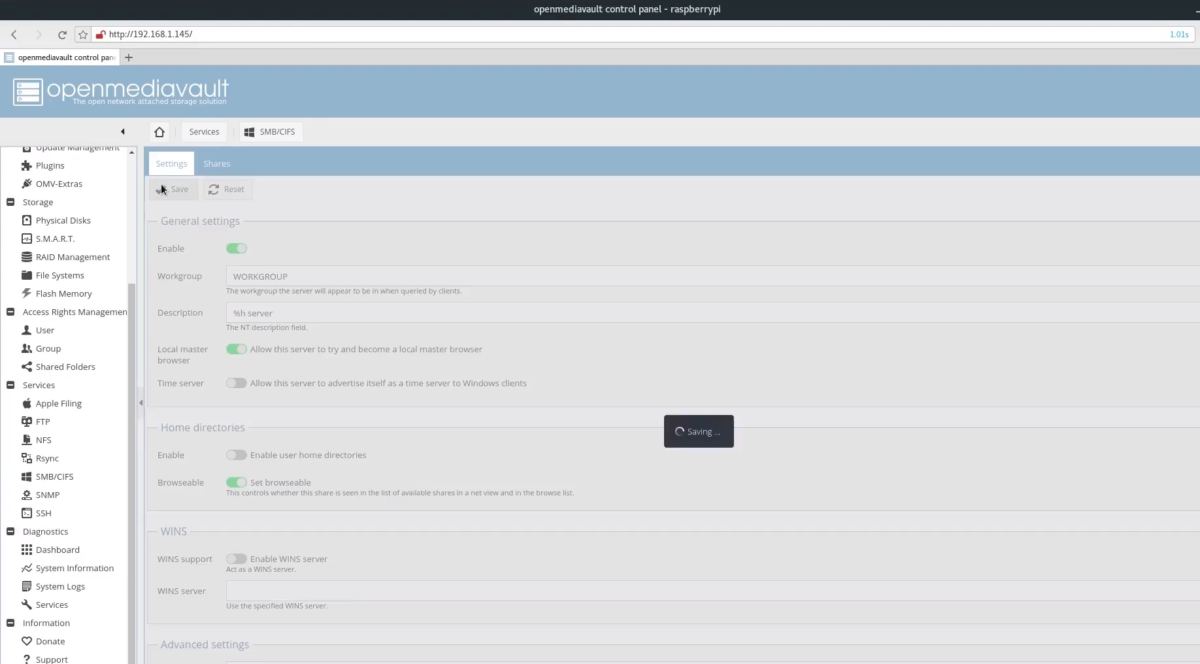
[SMB / CIFS]ページで[有効化]をクリックしてSambaサービスを開始し、[共有]タブをクリックしてネットワークフォルダーの操作を開始します。
共有の下で、「+追加」ボタンをクリックします。これにより、新しい共有インターフェイスが表示されます。ここから、+記号をクリックして、「共有フォルダーの追加」インターフェースに移動します。
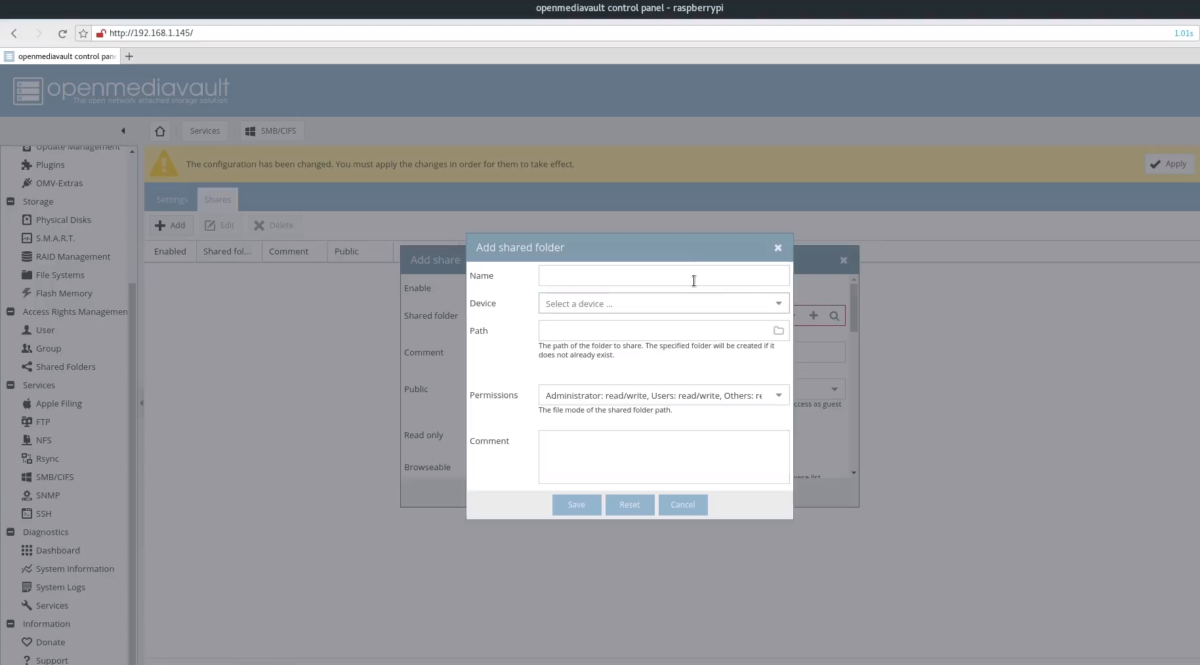
「デバイス」ドロップダウンを選択し、前に追加したUSBストレージデバイスを選択します。
使用したい既存のフォルダーがある場合共有ディレクトリとして、パスセクションの下に移動します。それ以外の場合は、フォルダーの名前を入力すると、OMVが自動的にフォルダーを作成します。
次に、「アクセス許可」に移動して、共有フォルダーのアクセス許可を変更します。下にスクロールして、「Everyone:read / write」を選択します。
[保存]をクリックして、新しい共有を適用します。
Raspberry Piの接続
新しく作成したRaspberry Pi搭載のLinux NASに接続するには、次の手順を実行します。
窓
エクスプローラーバーをクリックして、次のように入力します \ ip.address.of.pi ネットワーク上の共有にアクセスするため。
Linux / Mac
ファイルマネージャを使用して、入力します smb://ip.address.of.pi SMBを介してネットワーク上の共有に接続します。













コメント